
Hướng dẫn chi tiết cách in ảnh full khổ giấy A4 tại nhà
Hướng dẫn chi tiết cách in ảnh full khổ giấy A4 tại nhà
In ảnh full khổ giấy A4 thường gặp khó khăn do kích thước ảnh lớn hơn kích thước giấy, dẫn đến việc ảnh in ra sẽ bị viền trắng xung quanh làm mất tính thẩm mỹ của bức ảnh. Dù bạn có thể dùng kéo để cắt bỏ viền đi chăng nữa thì việc này sẽ rất tốn thời gian nếu in ảnh với số lượng lớn. Do đó, để việc in ảnh được hoàn hảo hơn, mời bạn tham khảo bài hướng dẫn chi tiết cách in ảnh full khổ giấy A4 tại nhà đơn giản và dễ hiểu bên dưới đây.
Hướng dẫn in ảnh full giấy A4 chi tiết
In ảnh full khổ giấy A4 tại nhà không chỉ tiết kiệm chi phí mà còn cho phép bạn tùy chỉnh các bức ảnh theo ý muốn. Dưới đây là hướng dẫn chi tiết về cách in ảnh full khổ giấy A4 tại nhà:

Cách in ảnh full khổ giấy A4 tại nhà bạn nên tham khảo
In trực tiếp từ ảnh
Để in ảnh full khổ giấy A4, bạn làm theo các bước sau:
Bước 1: Lựa chọn ảnh và mở Printer
- Chọn tấm ảnh bạn muốn in.
- Nhấn vào nút "Start" và chọn "Printer".
Bước 2: Mở Properties của máy In
- Bạn nhấn chuột phải vào máy in và sau đó tuỳ chọn "Properties".
- Lúc này cửa sổ "Print Pictures" sẽ được mở lên.
Hoặc:
- Mở "Control Panel" và vào "Hardware and Sound".
- Tìm máy in của bạn và chọn máy in muốn sử dụng.
- Nếu có nhiều hơn một máy in, nhấn chuột phải vào máy in cần sử dụng và chọn "Properties" (hoặc "Open" với Windows 10).
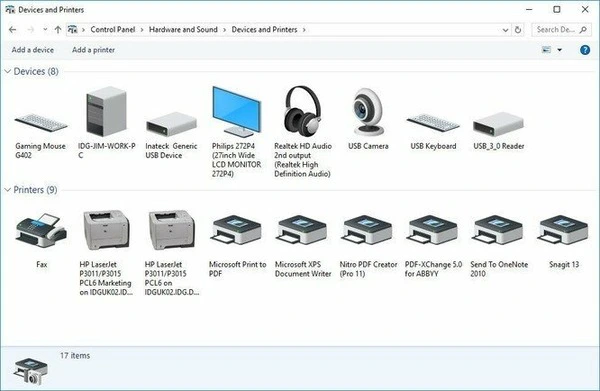
Mở Properties của máy In
Lưu ý: Nếu cửa sổ mở ra trông khá cơ bản và ít tính năng, có thể bạn chưa cài đặt driver cho máy in. Trong trường hợp này, hãy truy cập trang web của nhà sản xuất và tải driver tương ứng với phiên bản Windows của bạn.
Bước 3: Cấu hình in ảnh full khổ
Chọn "Full page photo" và đánh dấu vào ô "Fit picture to frame" để máy tự động thu nhỏ ảnh vừa với kích thước A4. Tại đây, bạn cũng có thể tùy chỉnh cỡ giấy, kích thước giấy, máy in, v.v.
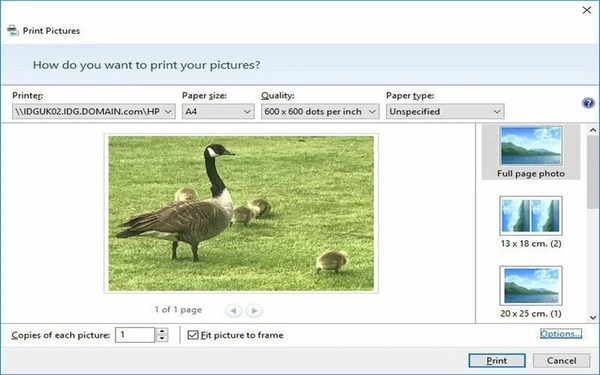
Bạn có thể tùy chỉnh cỡ giấy, kích thước giấy, máy in, fit picture to frame
Bước 4: Tùy chỉnh chi tiết (nếu cần)
Nếu muốn tùy chỉnh chi tiết hơn, chọn ô "Options" màu xanh phía tay phải ở góc dưới cùng. Như vậy, bạn đã hoàn thành xong các thao tác trong cách in ảnh full khổ giấy A4 bằng phương pháp in trực tiếp.
In ảnh từ phần mềm photoshop
Cách in ảnh full khổ giấy A4 bằng Photoshop được thực hiện với các bước sau:
Bước 1: Mở ảnh trong Photoshop
- Mở Adobe Photoshop và mở tài liệu chứa ảnh bạn muốn in.
Bước 2: Mở cửa sổ in
- Chọn tab “File” -> “Print” hoặc nhấn tổ hợp phím “Ctrl + P” để mở cửa sổ in.
Bước 3: Cài đặt máy in
- Chọn máy in và các tùy chọn in khác theo ý muốn trong cửa sổ in.
Bước 4: Cài đặt khổ giấy
- Chọn “Page Setup”, sau đó chọn kích thước giấy A4.
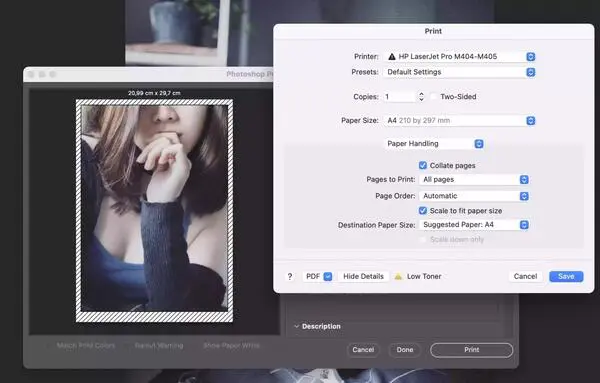
Cách in ảnh full khổ giấy A4 từ phần mềm photoshop ở bước 4 cài đặt máy in
Bước 5: Bạn tùy chọn “Scale to Fit Media”
- Đánh dấu tùy chọn “Scale to Fit Media” để đảm bảo ảnh được in full khổ giấy A4.
Bước 6: In Ảnh
Để in ảnh, bạn nhấn vào nút “Print” để bắt đầu in.
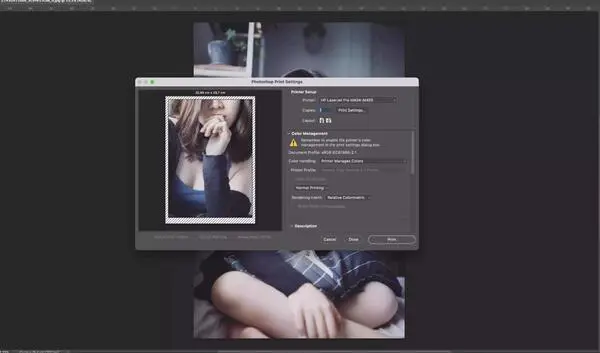
Bước 6 trong cách in hình ảnh full khổ giấy A4 - In ảnh
In ảnh từ phần mềm Word
Với cách in ảnh full khổ giấy A4 từ phần mềm Word, bạn cần cấu hình Margin. Để cấu hình margin để có thể in ảnh, bạn làm theo các bước sau:
- Bước 1: Mở tài liệu Word và chọn “Page Layout” trên thanh công cụ.
- Bước 2: Ở bước này, bạn chọn “Margins” và tích vào tùy chọn “Custom Margins”.
- Bước 3: Điều chỉnh margin (lề) bên trái, bên phải, trên và dưới về 0 inch.
- Bước 4: Cuối cùng, bạn chọn nhấn “OK” để hoàn tất quá trình cấu hình margin.
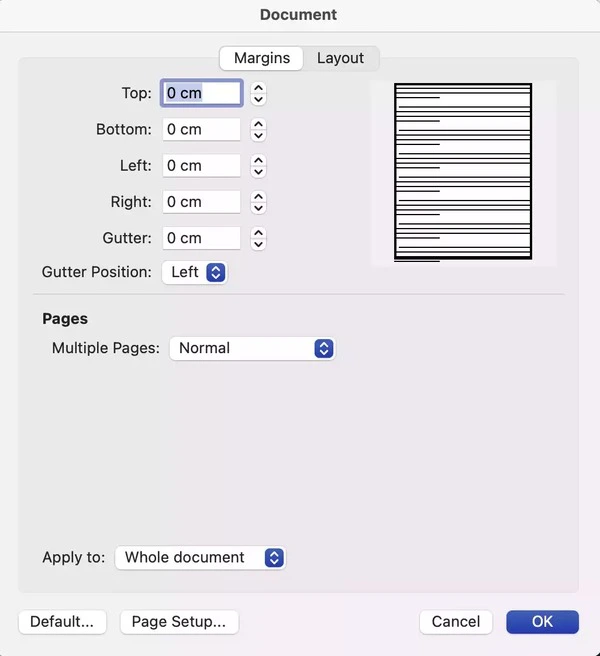
Cấu hình Margin trong cách in hình ảnh full khổ giấy A4 bằng Word
Sau khi đã cấu hình margin, bạn thực hiện cách in Ảnh Full Khổ Giấy A4 trong Word với chi tiết các bước sau:
- Bước 1: Bạn tiến hành mở trang Word lên và chèn ảnh mà mình muốn in vào.
- Bước 2: Chọn tab “File” và chọn “Print” hoặc nhấn tổ hợp phím “Ctrl + P” để thực hiện mở cửa sổ Print.
- Bước 3: Ở bước này, bạn chọn máy in và các tùy chọn in khác theo ý muốn của mình.
- Bước 4: Chọn “Page Setup” và sau đó bạn chọn kích thước là giấy A4.
- Bước 5: Ở bước này, bạn chọn “Scale to fit paper” để đảm bảo in ảnh full khổ trên giấy A4.
- Bước 6: Cuối cùng, bạn chỉ cần nhấn “OK” và tiến hành in ảnh.
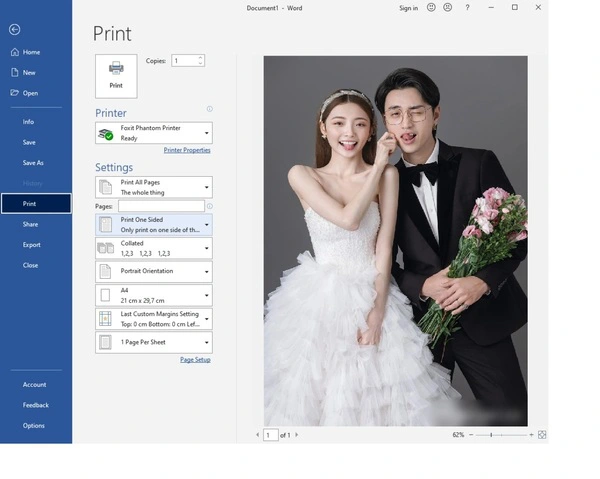
Cách in ảnh full khổ giấy A4 dễ thực hiện từ phần mềm Word
Cách kiểm tra máy in có in ảnh full giấy được không?
Bước 1: Kiểm tra tài liệu máy in
- Tìm tài liệu hướng dẫn: Mở tài liệu hướng dẫn đi kèm với máy in hoặc truy cập trang web của nhà sản xuất để tìm kiếm thông tin về máy in của bạn.
- Tìm kiếm thông tin: Kiểm tra xem máy in của bạn có hỗ trợ chế độ in không viền (Borderless Printing) hay không.
Kiểm tra máy in của bạn có hỗ trợ chế độ in không viền hay không
Bước 2: Cài đặt Driver cùng với phần mềm điều khiển máy in
- Kiểm tra Driver: Đảm bảo rằng bạn đã cài đặt đúng driver và phần mềm điều khiển máy in từ trang web của nhà sản xuất.
- Cập nhật Driver: Tải về và cài đặt phiên bản driver mới nhất nếu cần.
Bước 3: Kiểm tra tùy chọn máy in
- Mở ảnh mà bạn muốn in trên máy tính. Sau đó bạn chọn “File” -> “Print” hoặc nhấn tổ hợp phím “Ctrl + P” để mở cửa sổ in. Sau đó bạn lựa chọn máy in để kết nối từ danh sách các máy in có sẵn.
Bước 4: Chọn chế độ in không viền
- Trong cửa sổ in, chọn “Page Setup” hoặc “Printer Properties”. Chọn tùy chọn in không viền: “Borderless Printing” hoặc “Edge-to-Edge Printing”.
Bước 5: Thử In
- Bạn chọn khổ giấy A4 và điều chỉnh các tùy chọn khác như chất lượng in và loại giấy.
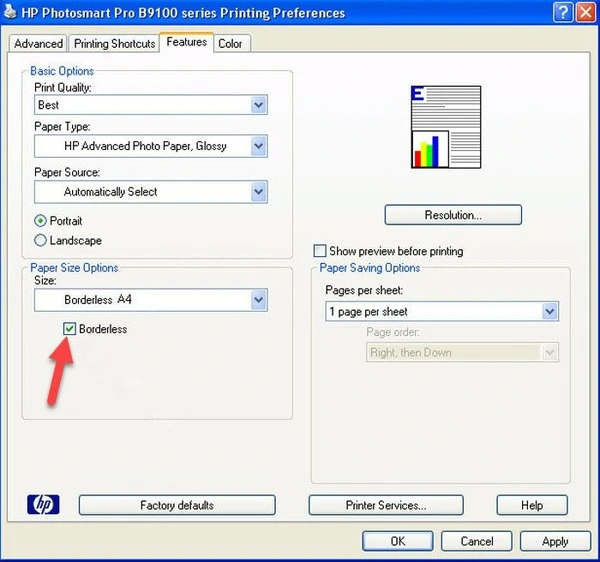
Bạn chọn khổ giấy A4 và điều chỉnh các tùy chọn khác để in ảnh
- In thử một bức ảnh để kiểm tra xem máy in có thể in ảnh full khổ A4 mà không có viền trắng hay không.
Nếu ảnh in ra không có viền trắng, máy in của bạn có thể in ảnh full khổ A4. Nếu không, kiểm tra lại các cài đặt hoặc tham khảo tài liệu hỗ trợ từ nhà sản xuất.
Tóm lại, in ảnh full khổ giấy A4 tại nhà không quá phức tạp nếu bạn làm theo các bước hướng dẫn chi tiết trong cách in ảnh full khổ giấy a4 ở trên. Việc sở hữu những bức ảnh đẹp, chất lượng cao sẽ trở nên dễ dàng hơn bao giờ hết. Chúc bạn thành công và có những trải nghiệm tuyệt vời với việc in ảnh tại nhà. Nếu bạn còn điều gì thắc mắc hay muốn in ảnh chất lượng cao thì hãy liên hệ với Trung tâm ảnh KTS Hoàng Tuyết qua số hotline: 0913004756 nhé!
Link nội dung: https://thoitiet360.net/huong-dan-chi-tiet-cach-in-anh-full-kho-giay-a4-tai-nha-a11166.html